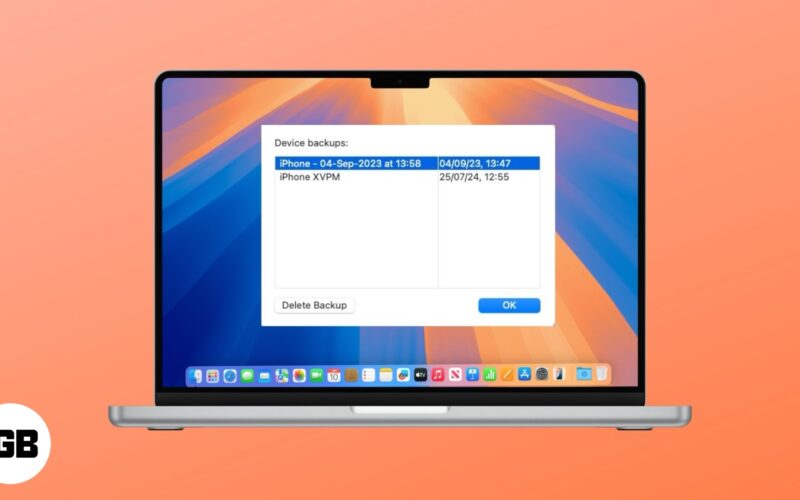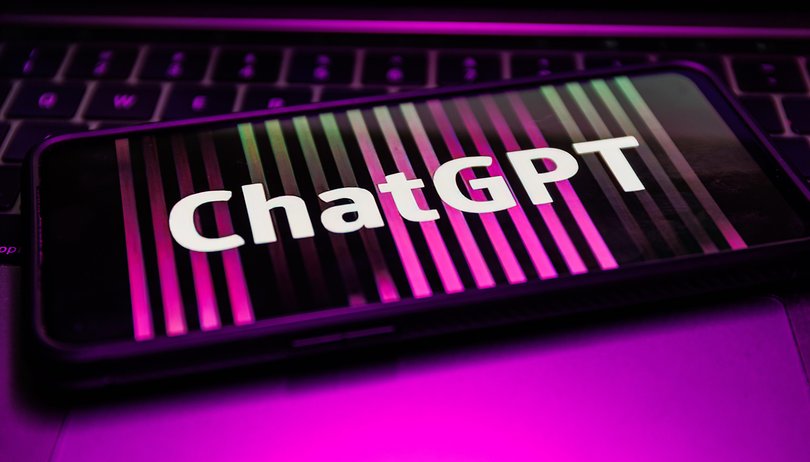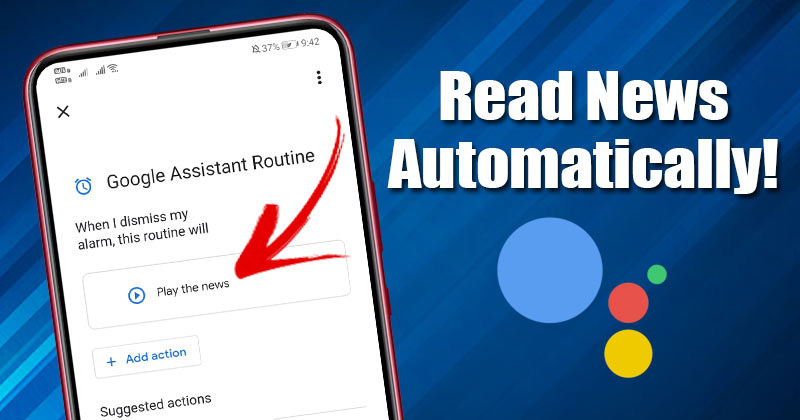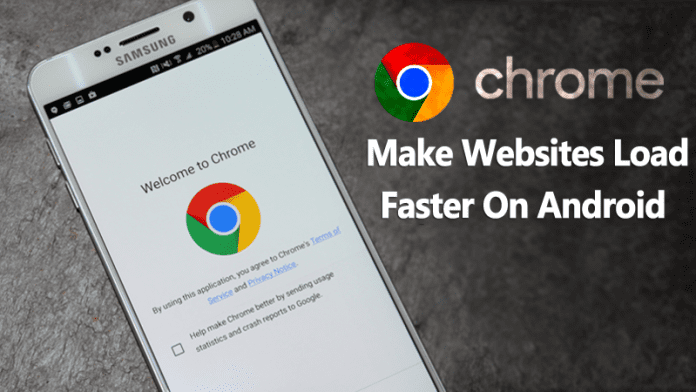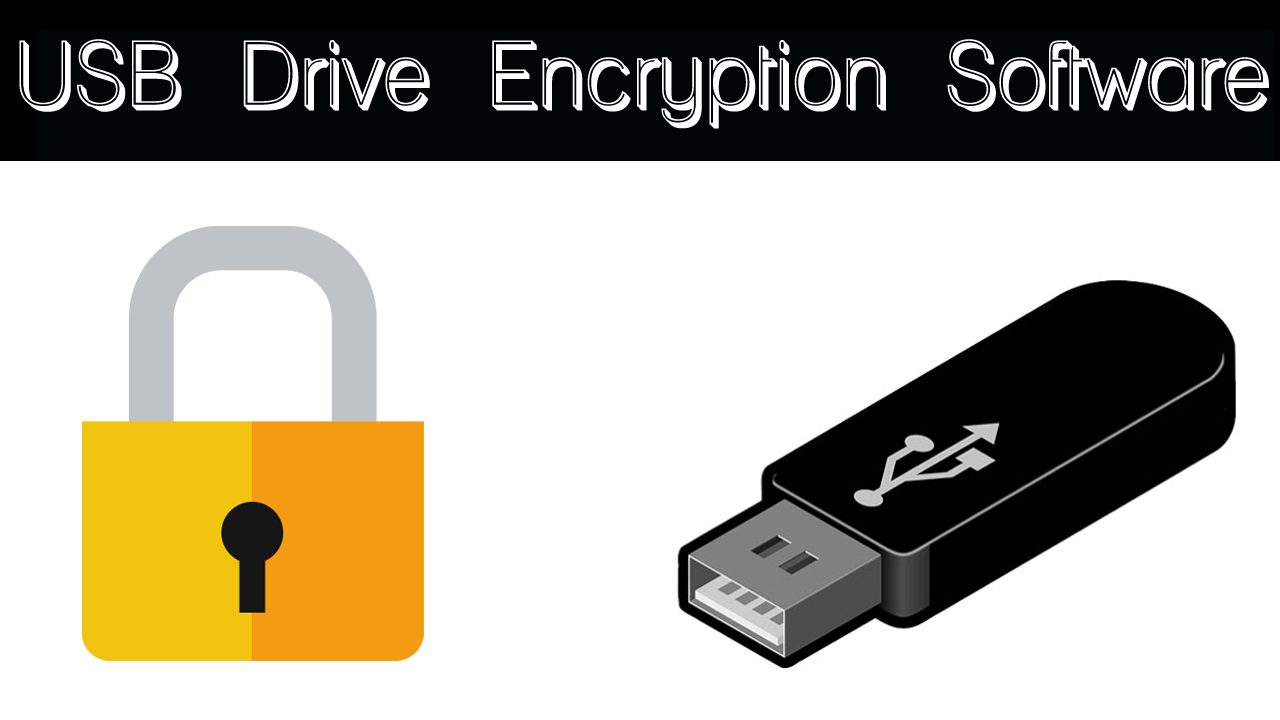Klíčové poznatky:


- Ve volné přírodě musíte notebook používat ve stínu, protože teplo urychluje chemické reakce uvnitř baterie a snižuje životnost baterie.
- Je také důležité používat nejúčinnější nastavení baterie.
- Snížení jasu, vypnutí zvuků nebo vypnutí rádia, když se nepoužívá, prodlouží životnost baterie.
Pravidlo 1: Vypněte displej
Vaše obrazovka nebo displej spotřebovává velkou část baterie notebooku. Je to proto, že při osvětlení pixelů spoléhá na podsvícení. Pokud vypnete displej, vypnete podsvícení a snížíte celkovou spotřebu baterie monitoru.
Když také vypnete displej, počítač již nepotřebuje energii k vykreslování obrázků, čímž se prodlouží životnost baterie. Když se nacházíte ve slabě osvětleném prostředí, můžete dokonce ztlumit displej pomocí tlačítka jasu na klávesnici počítače.
Pravidlo 2: Aktualizujte ovladače a firmware
Aktualizace ovladačů a firmwaru často poskytuje optimalizace, které umožňují, aby vaše hardwarové komponenty fungovaly efektivněji a omezovaly spotřebu energie způsobené chybami. Aktualizace firmwaru můžete obecně získat ze stránek výrobce. Pro aktualizaci ovladačů pro Windows však můžete postupovat podle níže uvedených kroků.
Krok 1: Klepněte pravým tlačítkem myši na nabídku Start a klepněte na položku Správce zařízení.

Krok 2: Rozbalte libovolnou kategorii se zastaralými ovladači, klikněte pravým tlačítkem na ovladač a klikněte na Aktualizovat zařízení.


Krok 3: Klikněte na Automaticky vyhledávat ovladače.


Pravidlo 3: Kalibrujte baterii
Když zkalibrujete baterii, získáte lepší přesnost zobrazení procenta baterie. To se vám bude hodit ve volné přírodě a budete vědět, kdy je třeba omezit zdroje nebo přijmout jiná opatření k prodloužení životnosti baterie.
Chcete-li zkalibrovat baterii, nechte ji běžet ze 100 % na téměř vybitou a poté ji znovu nabijte. Měřič si všimne, jak dlouho baterie skutečně vydržela, a podle toho se znovu nastaví. Někdy může váš výrobce obsahovat kalibrační nástroj, což je také dobrá volba.
Pravidlo 4: Zapněte spořič energie
Když povolíte spořič energie nebo spořič baterie, jak se tomu u některých počítačů říká, prodloužíte životnost baterie snížením celkové spotřeby energie počítače. Můžete postupovat podle níže uvedených kroků.
Krok 1: Klikněte na ikonu baterie v pravém rohu hlavního panelu.
Krok 2: Klikněte na ikonu Spořič baterie.


Pravidlo 5: Upravte nastavení napájení
Váš počítač může být nastaven do režimu nejvyššího výkonu. To spotřebovává hodně energie a je to nejméně efektivní pro životnost baterie. Měli byste zvolit efektivnější plán napájení.
Krok 1: Stisknutím kláves Windows + I otevřete aplikaci Nastavení.
Krok 2: Klikněte na Systém v levé nabídce a poté na Napájení a baterie vpravo.


Krok 3: V části Režim napájení vyberte Nejlepší energetická účinnost.


Pravidlo 6: Ztišit rádia
Ve většině případů jsou Bluetooth a WiFi ve výchozím nastavení zapnuté. I když jsou nezbytné, pokud aktivně prohlížíte internet nebo odesíláte soubory přes Bluetooth, mohou být plýtváním energie baterie, pokud nejste.
Krok 1: Klikněte na ikonu baterie v pravém rohu hlavního panelu.
Krok 2: Vypněte Bluetooth a WiFi nebo dokonce povolte režim Letadlo.


Pravidlo 7: Vypnutí nepoužívaných procesů na pozadí
Některé procesy poběží ve výchozím nastavení na vašem počítači. Zatímco některé mohou být nedílnou součástí správného fungování počítače, jiné lze vypnout, aby se šetřila výdrž baterie bez jakýchkoliv nevýhod.
Krok 1: Stisknutím Ctrl + Shift + Esc spusťte Správce úloh.
Krok 2: Klikněte na libovolný proces, který chcete ukončit, a klikněte na tlačítko Ukončit úlohu.


Poznámka: Pokud si nejste jisti, co konkrétní proces dělá, je vhodné jej nevypínat. Ukončení nepoužívaných procesů může také zrychlit váš počítač.
Pravidlo 8: Deaktivujte podsvícení klávesnice, pokud je k dispozici
Některé počítače mají podsvícenou klávesnici. I když je to skvělé pro psaní v noci nebo v tmavém prostředí, je to také náročné na zdroje a rychleji by vybíjelo baterii. Toto nastavení byste měli v počítači vypnout. U některých zařízení jej můžete vypnout vypínačem nebo tlačítkem na klávesnici.
Pravidlo 9: Odpojte všechna periferní zařízení
Nemusí se to vždy zdát zřejmé, ale periferní zařízení také vybíjejí baterii. Je to proto, že ve většině případů odebírají energii z počítače, když je připojíte. Některé příklady mohou být externí disky, disky nebo dokonce vaše myš. Pokud chcete prodloužit životnost baterie ve volné přírodě, odpojte je.
Pravidlo 10: Používejte Laptop Under Shades co nejvíce
Používání počítače ve stínu je životně důležitý způsob, jak prodloužit životnost baterie v divočině, protože zajišťuje, že nemusíte zvyšovat jas obrazovky, abyste správně viděli svůj monitor.
Navíc zajišťuje nízkou okolní teplotu. Teplejší prostředí může přinutit chladicí systém pracovat intenzivněji, což má za následek spotřebu většího množství energie. Stínidla mohou pomoci udržet váš notebook chladnější, snížit potřebu intenzivního používání ventilátoru a ušetřit trochu výdrže baterie.
Pravidlo 11: Používejte powerbanku
V neposlední řadě byste měli zvážit nošení powerbanky spolu s ním. K napájení notebooku tak nebudete potřebovat svou nabíječku ani stálý zdroj elektřiny.